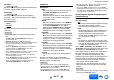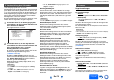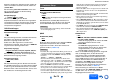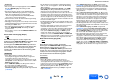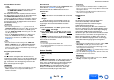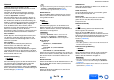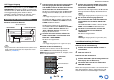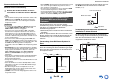Operation Manual
Erweiterte Funktionen
De-76
Betriebsvorgang
(➔ page 59)
Netzwerk
In diesem Abschnitt wird erklärt, wie die
Netzwerkeinstellungen des AV-Receivers manuell
konfiguriert werden können.
Nachdem die Netzwerkseinstellungen geändert
wurden, müssen Sie die Änderungen bestätigen,
indem Sie „Speichern“ ausführen.
Wenn der DHCP-Server Ihres Routers aktiviert ist,
müssen Sie keine dieser Einstellungen ändern, da
der AV-Receiver ab Werk auf die Verwendung von
DHCP zur automatischen Konfiguration eingestellt ist
(d. h. DHCP ist auf „Aktiviert“ (aktiv) eingestellt).
Falls der DHCP-Server Ihres Routers jedoch
deaktiviert ist (wenn Sie beispielsweise statische IP-
Adressen verwenden), müssen Sie diese
Einstellungen selbst vornehmen; in diesem Fall sind
Kenntnisse über Ethernet-Netzwerke erforderlich.
Was ist DHCP?
DHCP (Dynamic Host Configuration Protocol) wird
von Routern, Computern, dem AV-Receiver und
anderen Geräten zur Selbstkonfiguration in einem
Netzwerk verwendet.
Was ist DNS?
Das DNS (Domain Name System) übersetzt
Domainnamen in IP-Adressen. Wenn Sie
beispielsweise einen Domainnamen wie
www.onkyousa.com in Ihren Webbrowser eingeben,
verwendet Ihr Browser vor dem Zugriff auf die Seite
DNS, um diesen in eine IP-Adresse zu übersetzen, in
diesem Fall 63.148.251.142.
■ Netzwerkverbindung
` per Kabel
` drahtlos
Diese Einstellung legt fest, ob Sie den AV-Receiver
am Netzwerk durch kabelgebundenes LAN oder
kabelloses LAN anschließen. Wenn Sie mit
kabellosem LAN anschließen, wählen Sie „drahtlos“.
Siehe „Ausführen der drahtlosen LAN-Einrichtung“ für
die Einstellungen (➔ Seite 29).
Tipp
• Die gleiche Einstellung steht zur Verfügung, selbst wenn
„drahtlos“ in „Netzwerkverbindung“ bei der
Ersteinstellung ausgewählt wurde (➔ Seite 25).
■ MAC-Adresse
Dies ist die MAC-Adresse (Media Access Control
Adresse) des AV-Receivers. Diese Adresse kann
nicht geändert werden.
■ DHCP
` Aktiviert
` Deaktiviert
Diese Einstellung legt fest, ob der AV-Receiver
DHCP verwendet, um seine Einstellungen für IP-
Adresse, Subnetzmaske, Gateway und DNS-Server
automatisch zu konfigurieren.
Anmerkung
• Wenn Sie „Deaktiviert“ wählen, müssen Sie die
Einstellungen „‘IP’-Adresse“, „Subnetzmaske“,
„Gateway“ und „DNS-Server“ selbst konfigurieren.
■ ‘IP’-Adresse
` Klasse A:
„10.0.0.0“ bis „10.255.255.255“
` Klasse B:
„172.16.0.0“ bis „172.31.255.255“
` Klasse C:
„192.168.0.0“ bis „192.168.255.255“
Geben Sie eine statische IP-Adresse ein, die Sie von
Ihrem Internet Service Provider (ISP) erhalten haben.
Die meisten Router verwenden IP-Adressen der
Klasse C.
■ Subnetzmaske
Geben Sie die Adresse für die Subnetzmaske an, die
Sie von Ihrem ISP erhalten haben (normalerweise
255.255.255.0).
■ Gateway
Geben Sie die Gateway-Adresse ein, die Sie von
Ihrem ISP erhalten haben.
■ DNS-Server
Geben Sie die DNS-Server-Adresse ein, die Sie von
Ihrem ISP erhalten haben.
■ URL des Proxy
Um einen Web-Proxy-Server zu verwenden, geben
Sie die entsprechende URL ein.
■ Proxy Port
Wenn Sie einen Web-Proxy-Server verwenden,
geben Sie hier eine Anschlussnummer des
Proxyservers ein.
■ Netzwerk-Standby
` An
` Aus
Diese Einstellung aktiviert oder deaktiviert die
Steuerung über das Netzwerk.
Wenn die Anzeige NET aktiviert ist, wird sie
abgedimmt erleuchtet, während sich der AV-Receiver
im Bereitschaftszustand befindet. Beachten Sie, dass
die Anzeige unter bestimmten Umständen nicht
leuchtet (➔ Seite 24).
Anmerkung
• Wenn „An“ gewählt ist, erhöht sich der Stromverbrauch im
Bereitschaftszustand etwas.
■ Aktualisierungs-Mitteilung
` Aktiviert
` Deaktiviert
Wenn diese Einstellung aktiviert wurde, werden Sie
darüber informiert, wenn ein wichtiges Firmware-
Update über das Netzwerk verfügbar ist.
Anmerkung
• Wenn Sie im Hinweisfenster „Mich gar nicht erinnern“
auswählen, stellt sich diese Einstellung auf „Deaktiviert“
(➔ Seite 24).
• Einzelheiten zum Update-Hinweis finden Sie auf „Firmware
UpdateHinweis“ (➔ Seite 24).